Le mode éditeur
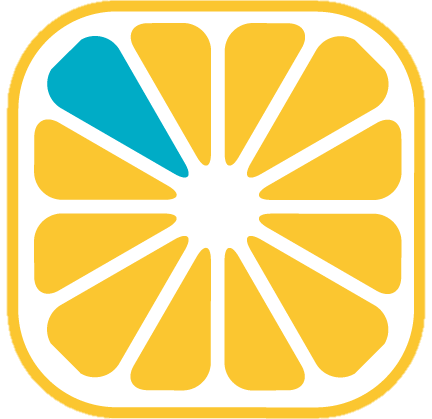 Guide administrateur
Guide administrateur
Introduction
Afin de faciliter la structuration des écrans utilisateurs, l’administrateur a la possibilité de faire apparaître en bas de l’écran via l’onglet [ Mode éditeur] un menu lui permettant de :
- Visualiser les informations techniques relatives à un objet en particulier
(onglet vertical à gauche ‘Fiche technique’) - D’effectuer les actions ci-dessous au niveau de l’écran (du design) sur les objets
(onglet vertical à gauche ‘Paramétres’ sélectionné par défaut) :- Modifier leur position
- Modifier leur taille
- Les déplacer d’un cadre et/ou d’un onglet vers un autre
- D’accèder au détail de leur paramétrage au niveau de la structure
- D’ajouter de nouveaux objets
- D’accéder au détail des droits d’accès paramétrés
- D’effacer visuellement des objets
- De recopier des objets
- De modifier leur traduction
(= leur libellé) et leur info bulle - D’ajouter des spécificités selon le type d’objet
(exemple hauteur d’un objet de type mémo)
Ainsi, qu’il s’agisse d’un menu, d’un accueil, d’une liste ou d’une fiche, il est possible d’accéder au mode éditeur pour gérer les écrans, les structurer, ajouter des objets, les repositionner ou encore modifier leurs propriétés
Pour faciliter la structuration des écrans par profil utilisateurs, l’administrateur peut également utiliser le bouton [ Se connecter en tant que…] présent dans le menu ‘Profil’ de la barre de menu haut : les droits sont alors évalués pour le profil sélectionné et par conséquent seuls les objets visibles dans le contexte de cet utilisateur sont affichés.
La fonction ‘Se connecter en tant que…’ ne déconnecte pas le profil sélectionné par l’administrateur s’il est déjà en cours d’utilisation…
Pour plus de traçabilité, lorsqu’un utilisateur ‘connecté en tant que’ crée ou modifie une fiche, ce sont ses identifiants qui sont stockés en tant que créateur et modificateur et il apparait comme gestionnaire par défaut des fiches qu’il crée.
Sélectionner un/des objets
Le mode éditeur est activable en tant qu’administrateur, directement depuis l’écran souhaité via le bouton positionné en bas de l’écran.
Dès que le mode éditeur est activé, chaque objet survolé est encadré et surchargé à droite ou à gauche d’une barre verticale hachurée et d’un crayon.
Pour sélectionner un objet il suffit de cliquer sur le crayon ou la barre hachurée.
L’objet sélectionné est alors grisé et hachuré.
Les modes de sélection
Une fois l’onglet [ Mode éditeur] activé, il est possible de sélectionner les objets selon deux modes :
Sélection unique
Mode de sélection actif par défaut.
Lorsque la sélection unique est active, un seul objet est sélectionnable.
En cliquant sur la zone hachurée, le mode éditeur affiche alors les informations relatives à l’objet sélectionné, ainsi que les actions possibles.
Le fil d’Ariane depuis la racine jusqu’à l’objet s’affiche également.Multisélection
Pour pouvoir effectuer une même opération sur plusieurs objets en même il est nécessaire d’activer le mode de multisélection. Pour ce faire, cliquer sur le bouton en haut à droite de l’onglet [Sélection unique active].
Les informations et actions sont alors réduites :
Dès sélection d’un deuxième objet de l’écran, en lieu et place du chemin de l’objet du mode sélection unique, apparaît la liste des objets sélectionnés, indiquant leur nom et leur type d’objet.
Une croix en bout de ligne permet de les désélectionner un par un.
Un bouton permet de tout désélectionner en un clic.
Chaque clic sur un nouvel objet l’intégre dans la sélection.
Quelques règles à connaitre
- Cliquer sur [Sélection unique active] permet de passer en multi sélection en gardant sélectionné l’objet éventuellement déjà sélectionné.
- Cliquer sur [Multi sélection active] passe en sélection unique et désélectionne tous les objets.
- Lors d’un changement de design, la sélection d’objets sélectionnés précédemment est conservée.
Par exemple, je suis en mode éditeur sur une fiche Société avec 2 objets sélectionnés, je clique sur Contact dans le menu et ouvre une fiche, si je sélectionne un objet de la fiche Contact, ceux de la fiche Société sont automatiquement désélectionnés. En revanche, si dans la fiche Contact je ne sélectionne pas d’objet, je peux revenir sur ma fiche Société et poursuivre les déplacements des objets sélectionnés.
Modifier un écran
Il est possible en tant qu’administrateur de modifier les écrans en ajoutant des objets, en les repositionnant selon les besoins et en modifiant leurs caractéristiques. Tout ceci est possible via les boutons de l’onglet ‘Mode éditeur’ ou via le paramétrage des interfaces de la structure. Dans les deux cas, les actions suivantes sont possibles :
Ajouter un objet
Ajouter
Le boutons [Ajouter] est disponible uniquement sur les objets de type conteneur dans lequel il est possible d’ajouter d’autres objets, tels que :- La racine de l’écran
- Un groupe d’onglets
- Un onglet
- Un cadre
Tous les types d’objets disponibles sont décrits dans la section ‘Types d’objets’.
Modifier un objet existant
Modifier taille et position
La taille en colonne de l’objet peut être ajustée via le paramètre ‘Largeur’ en cliquant sur les boutons - et +.
La position peut être modifiée soit via les boutons <,>,^,^, soit via les paramètres ‘Ligne’ et ‘Colonne’.Déplacer
Permet de déplacer la sélection dans un autre conteneur du design.Regrouper
Utilisable en mode multisélection uniquement.
Permet de créer un conteneur de type cadre et d’y insérer le ou les objets sélectionnés. Le clic sur ce bouton ouvre l’arborescence des conteneurs du design courant.
A la sélection du conteneur de destination, une fenêtre de création d’un nouveau conteneur s’ouvre permettant la création d’un cadre ou d’un onglet, selon le conteneur de destination choisi.
A validation, les objets sélectionnés sont déplacés dans une colonne dans l’ordre dans lequel ils ont été sélectionnés dans le nouveau conteneur.Traduction
La traduction (= le libellé de l’objet) peut être modifiée via simple clic sur la ligne à mettre à jour. Selon le type d’objet, la fenêtre de saisie permet de mettre à jour le libellé et/ou le libellé et l’info bulle liée à l’objet.
Le bouton [Rendre spécifique] permet de modifier le libellé de l’objet de manière spécifique au design courant.Propriétés
Le bouton [Rendre spécifique] disponible sur certains types d’objet permet de personnaliser leur affichage. Les types d’objet concernés sont :Les boutons
Selon le type de bouton, les éléments spécificités suivantes sont disponibles :- L’icone
- Décalage bouton
- Confirmation exécution
- Affiche icone bouton
- Ferme fiche
- Ouverture directe
Les cadres
Les élements spécifiques disponibles sont :- Typecadre
Valeur par défaut : Fieldset : affiche le contour du cadre
Valeur : None : rend le contour invisible
- Typecadre
Les champs type texte (mémo)
Les élements spécifiques disponibles sont :- Hauteur zone de texte
- Affichage du nombre de caractères
Modifier les droits d’accès
- Accès
Permet d’accéder directement en modification à la gestion des accès de l’objet sélectionné. Dans le cas d’un champ, le raccourci mène directement au champ lui-même et non à son objet dans le design concerné.
Accéder au paramétrage
- Paramétrage
Permet d’accéder au paramétrage de l’objet sélectionné soit au niveau de la structure, dès lors qu’il s’agit d’un objet géré via la structure, soit au niveau de son paramétrage détaillé comme pour un processus par exemple.
Le bouton [
Retour] de la structure permet de revenir à l’écran utilisateur à partir duquel il a été ouvert en mode éditeur, tout en conservant l’objet sélectionné dans le mode éditeur.
Effacer un objet
- Effacer
Permet de supprimer l’objet sélectionné par simple clic. Si l’objet est de type conteneur, cette fonctionnalité ne sera disponible que si lui-même ne contient aucun objet.
Si un des objets est de type conteneur, tous les objets qu’il contient seront effacés en même temps.